روت Twrp سامسونگ A125f u4
 نویسنده:
ادمین
نویسنده:
ادمین  به روز رسانی:
به روز رسانی:
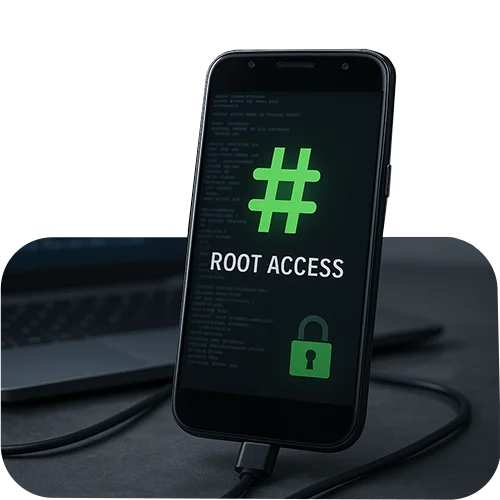
آموزش روت گوشی سامسونگ A125F با استفاده از کاستوم ریکاوری TWRP
روت کردن لزوماً گوشی اندروید شما را پاک نمی کند، اما اگر نیاز به باز کردن قفل بوت لودر یا نصب یک کاستوم رام داشته باشید، اطلاعات شما پاک می شود. همانطور که اشاره کردیم، امکان بریک شدن گوشی شما وجود دارد.
بنابراین، مهم است که از اطلاعات خود نسخه پشتیبان تهیه کنید. پشتیبانگیری Google (که در قسمت تنظیمات > پشتیبانگیری و بازنشانی پیدا میکنید) تمام تنظیمات تلفن، گذرواژهها و برخی از دادههای برنامه را ذخیره میکند، اما کاملاً محدود است. با ما هراه باشید تا مراحل روت سامسونگ با TWRP را انجام دهیم
۱. قفل گوشی خود را باز کنید
چندین چیز وجود دارد که باید برای آماده شدن برای فلش TWRP روی گوشی خود فعال کنید:
قفل گزینههای برنامهنویس را باز کنید: به تنظیمات > درباره تلفن > بیشتر بروید، سپس روی «شماره ساخت» هفت بار ضربه بزنید. اکنون گزینه های برنامه نویس در صفحه تنظیمات ظاهر می شوند.
فعال کردن USB Debugging: به Settings > Developer options بروید و کادر «USB debugging» را علامت بزنید.
فعال کردن قفل OEM: همچنین در قسمت Developer options، کادر «فعال کردن قفل OEM» را علامت بزنید.
۲. دانلود کاستوم ریکاوری TWRP
۳. آموزش نصب کاستوم ریکاوری TWRP با Odin
ابتدا آخرین نسخه نرم افزار Odin را از لینک زیر دانلود کنید و آن را اجرا کنید.
گوشی را خاموش کنید سپس دکمه های ولوم پایین + هوم + پاور را همزمان فشار دهید
اگر گوشی شما کلید هوم ندارد باید کلید ولوم بالا + ولوم پایین را نگه دارید و کابل USB را به گوشی وصل کنید تا وارد محیط دانلود مود شوید
در این مرحله باید دکمه ولوم بالا را فشار دهید تا گوشی وارد حالت دانلود شود
گوشی را با کابل USB به کامپیوتر وصل کنید (مطمئن باشید درایورهای مورد نیاز روی کامپیوتر نصب باشند)
در صورتی که مراحل بالا را به درستی انجام داده باشید باید گوشی توسط نرم افزار Odin شناسایی شده باشد
فایل TWRP که در مرحله قبل دانلود کردین را در قسمت AP نرم افزار Odin انتخاب کنید و از قسمت Option تیک گزینه Auto Reboot را بردارید و روی دکمه Start کلیک کنید تا کاستوم ریکاوری TWRP روی گوشی فلش شود.
راه اندازی کاستوم ریکاوری TWRP
بعد از اینکه عملیات فلش توسط نرم افزار Odin پایان یافت مشاهده میکنید که گوشی در حالت دانلود مانده و ریستارت نشده، توجه کنید که به هیچ وجه گوشی را روشن نکنید زیرا باید یک بار گوشی را در حالت ریکاوری راه اندازی کنیم تا نصب TWRP کامل شود ، برای این کار مراحل زیر را انجام میدهیم.
- اگر باطری گوشی شما قابل جدا شدن است است یک بار آن را جدا میکنیم تا گوشی خاموش شود و در صورتی که قابل جدا شدن نیست با نگه داشتن کلیدهای ولوم پایین و پاور گوشی را خاموش میکنیم
- بعد از خاموش شدن گوشی در صورتی که گوشی شما کلید هوم دارد با نگه داشتن دکمه هوم + ولوم بالا + پاور گوشی را به حالت ریکاوری میبریم ( بعد از مشاهده لوگو سامسونگ کلید پاور را رها میکنیم و کلید های دیگر را نگه میداریم تا زمانی که محیط ریکاوری را مشاهده کنیم )
- اگر گوشی شما دکمه هوم ندارد با نگه داشته ولوم بالا + پاور وارد محیط ریکاوری TWRP میشویم
نکته: بعد از نصب کاستوم ریکاوری ما اجازه دسترسی به حافظه گوشی را ندارم که برای رفع این مشکل طبق مراحل زیر عمل میکنیم.
۱. وارد قسمت wipe شوید و گزینه advanced wipe را انتخاب کنید.
۲. سپس گزینه data را تیک زده و گزینه repair or change file system را انتخاب کنید.
۳. بر روی گزینه repair file system کلیک کنید.
۴. دوباره وارد قسمت قبل شوید و گزینه change file system را کلیک کید.
۵. پارتیشن را روی ext2 قرار دهید و دوباره به ext4 برگردانید و سپس ریکاوری را ریبوت کنید تا حافظه داخلی شناسایی شود. (اگر شناسایی نشد همین عمل را بر روی system انجام دهید و اینبار فقط system را تیک بزنید)
۶. به صفحه اصلی ریکاوری برگردید وارد قسمت Reboot شوید و گزینه Recovery را انتخاب کنید
خب تا اینجا توانستیم کاستوم ریکاوری TWRP را با موفقیت رو گوشی خود نصب و اجرا کنیم، در ادامه به شما آموزش میدهیم با استفاده از پکیج روت Magisk گوشی خود را روت کنید.
۴. آموزش نصب پکیج روت Magisk
نکته : داخل فایل خریداری شده نرم افزار Magistموجود میباشد
حالا باید پکیج روت را به گوشی منتقل کنیم، برای این کار گوشی را در حالت ریکاوری TWRP به کامپیوتر وصل میکنیم و صبر میکنیم تا حافظه گوشی باز شود سپس فایل Magisk را به آن منتقل میکنیم و در ادامه عملیات نصب را از طریق TWRP انجام میدهیم.
در این مرحله در محیط TWRP روی کزینه Install کلیک میکنیم تا وارد فایل منیجر شویم و فایل های حافظه داخلی را مشاهده کنیم
فایل Magisk را که به حافظه گوشی منتقل کردیم را انتخاب میکنیم تا وارد عملیات نصب شویم
در این قسمت دکمه Swipe to confirm Flash را به سمت راست میکشیم تا عملیات نصب شروع شود
بعد از پایان نصب پکیج روی دکمه Reboot System کلیک میگنیم تا گوشی راه اندازی شود و وارد منوی گوشی شویم، مشاهده میکنیم که آیکون Magisk به گوشی ما اضافه شده ولی باز نمیشود در این مرحله باید گوشی شما دسترسی به اینترنت داشته باشد و روی آیکون Magisk کلیک کنیم تا نرم افزار آن دانلود شود سپس از شما میخواهد تایید کنید که روی گوشی نصب شود.
تبریک میگم گوشی سامسونگ شما روت شده و الان میتوانید نرم افزارها و عملیاتی که نیاز به روت دارد را روی گوشی خود نصب و اجرا کنید.
 1402/11/30
1402/11/30
 قیمت:
۸۵,۰۰۰ تومان۷۵,۰۰۰ تومان
قیمت:
۸۵,۰۰۰ تومان۷۵,۰۰۰ تومان


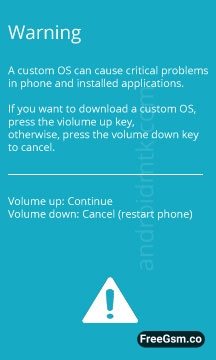
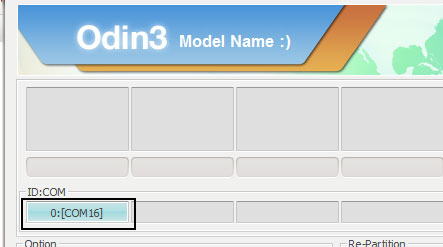
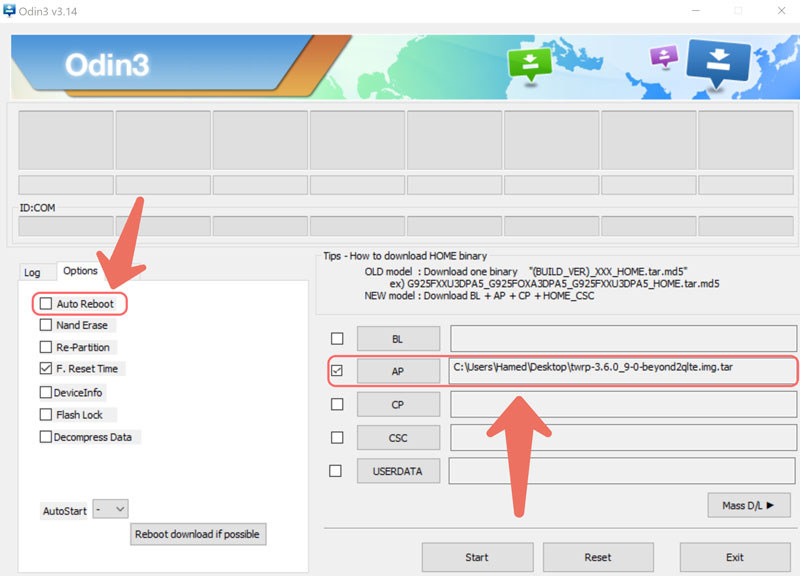
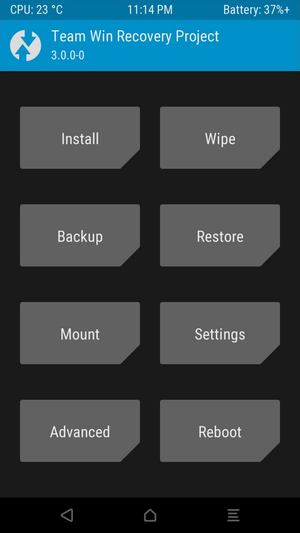
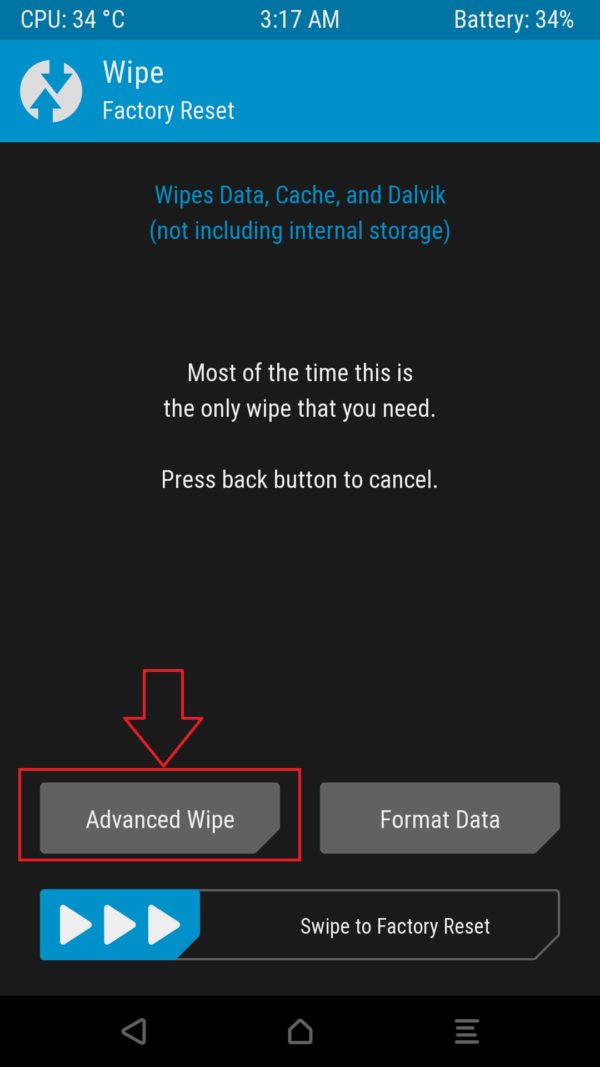
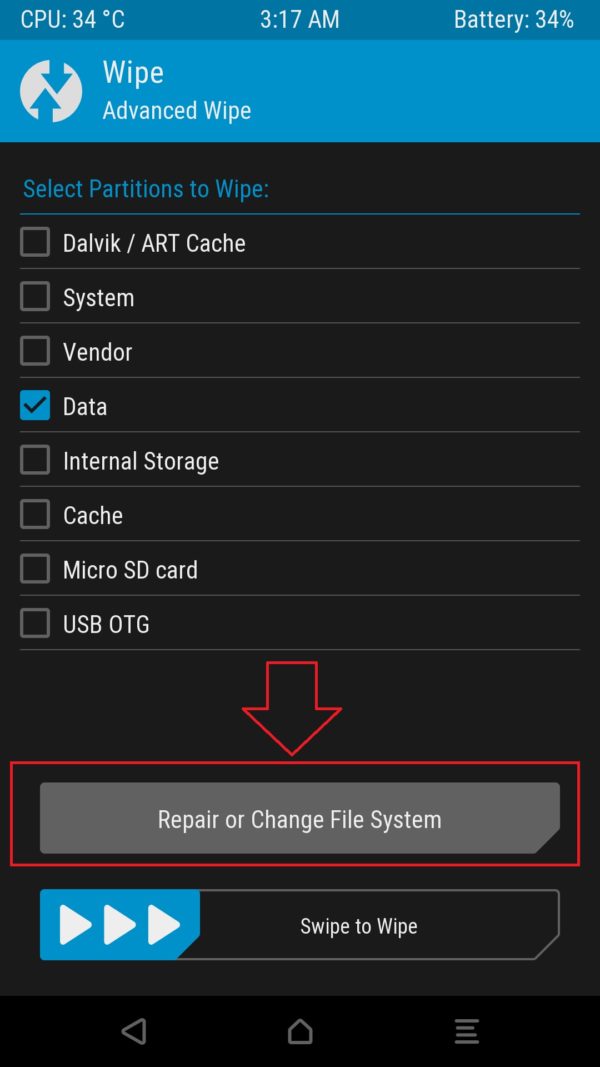
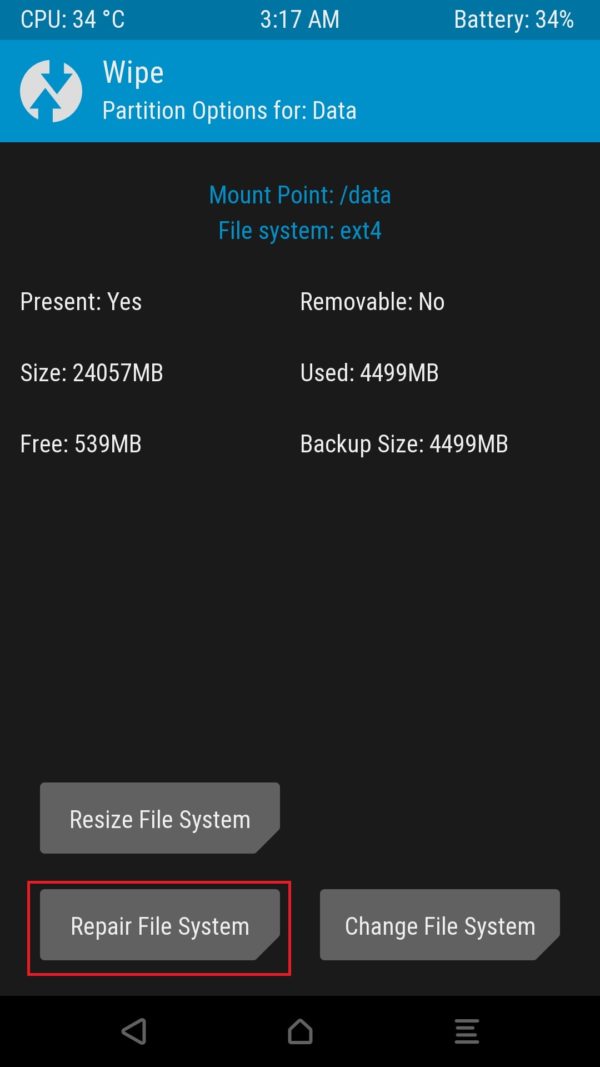
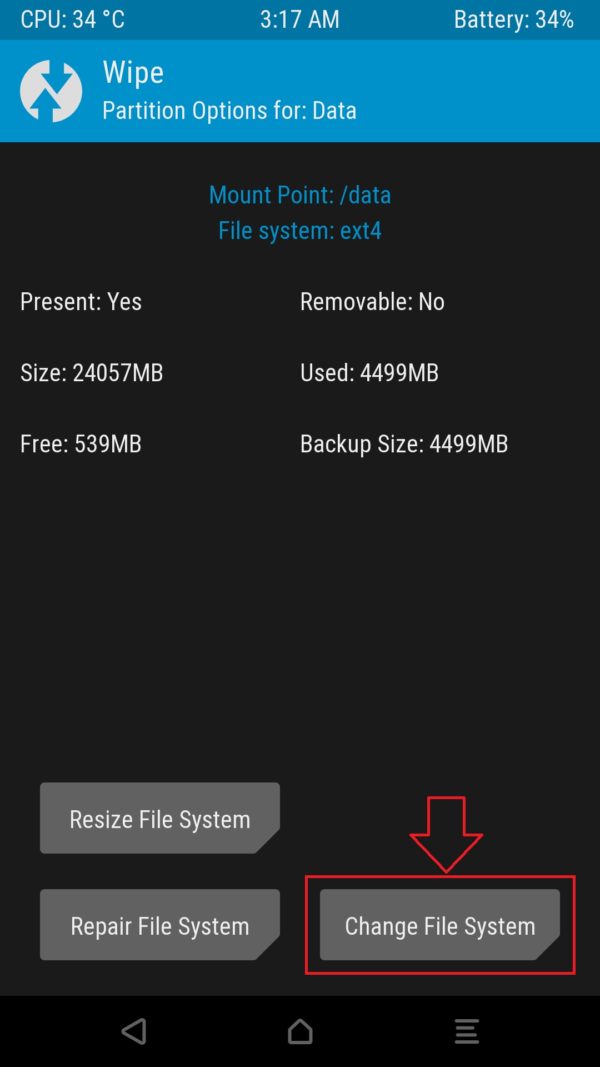
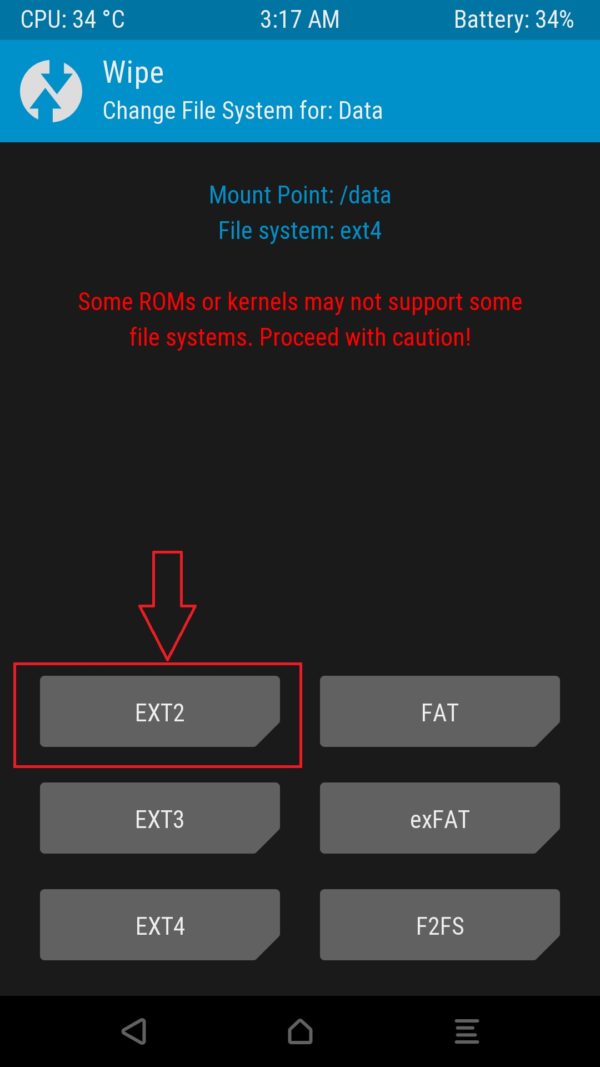
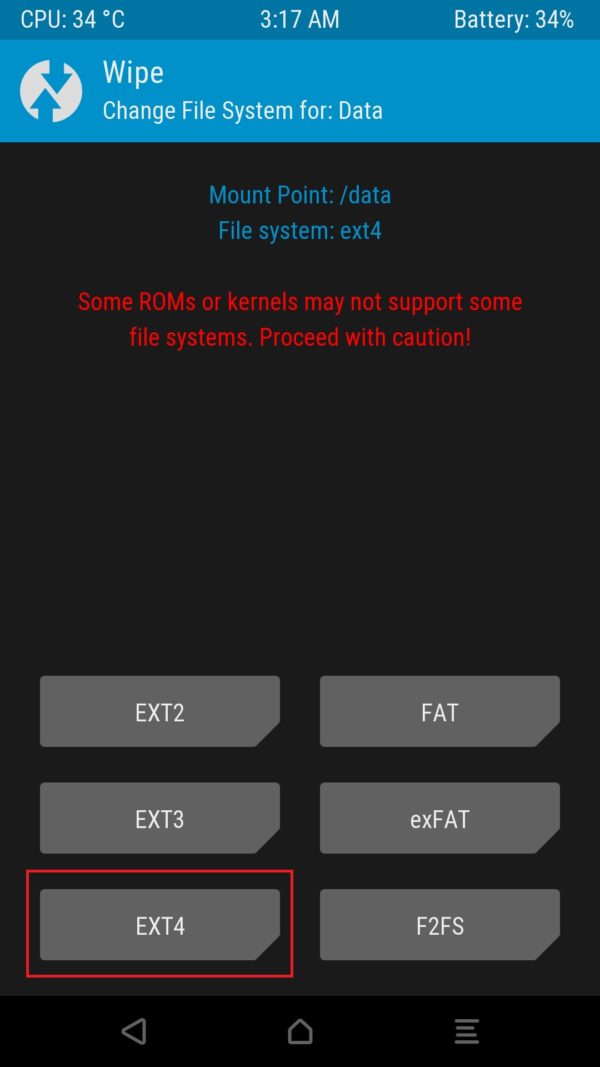
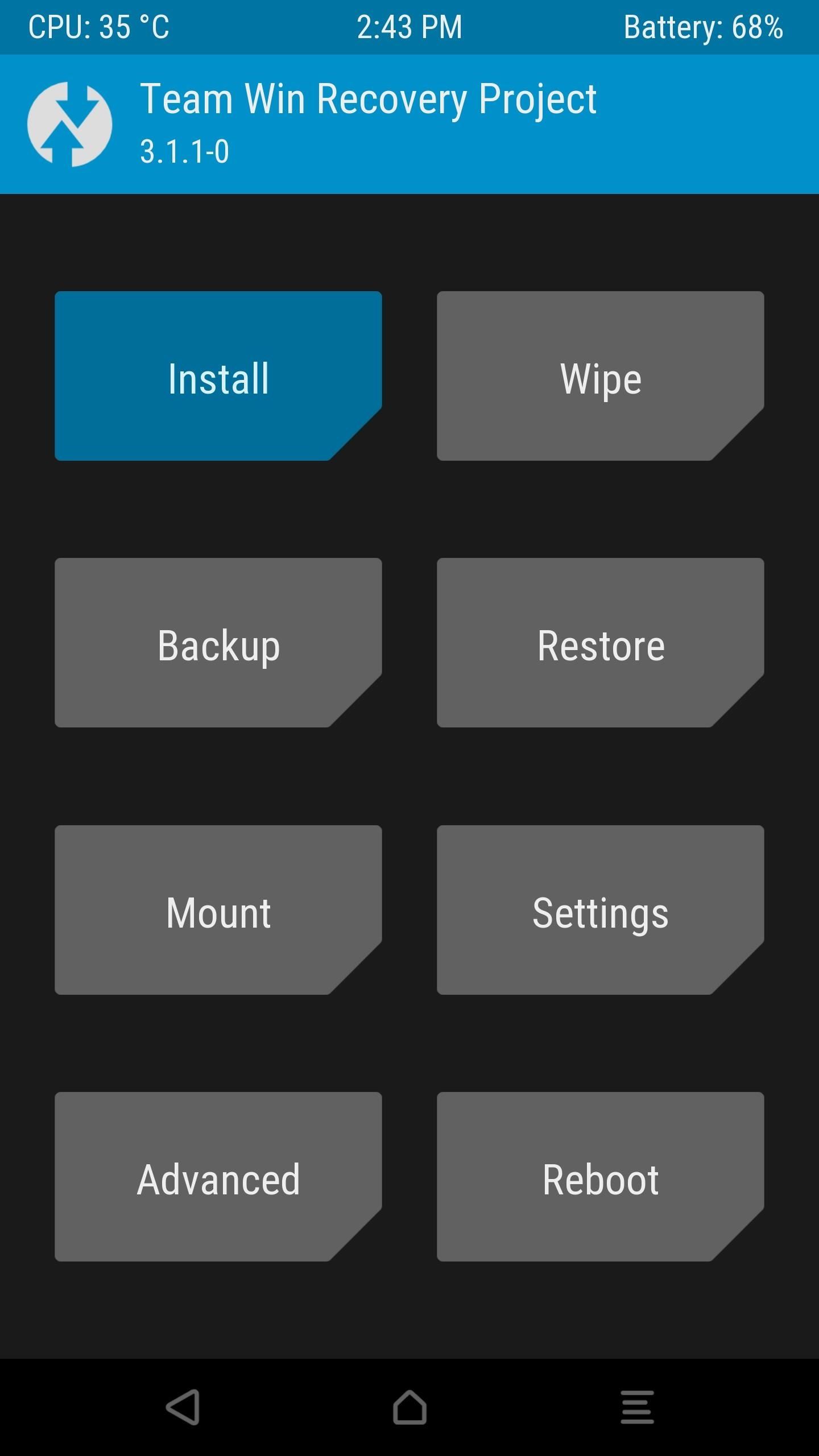
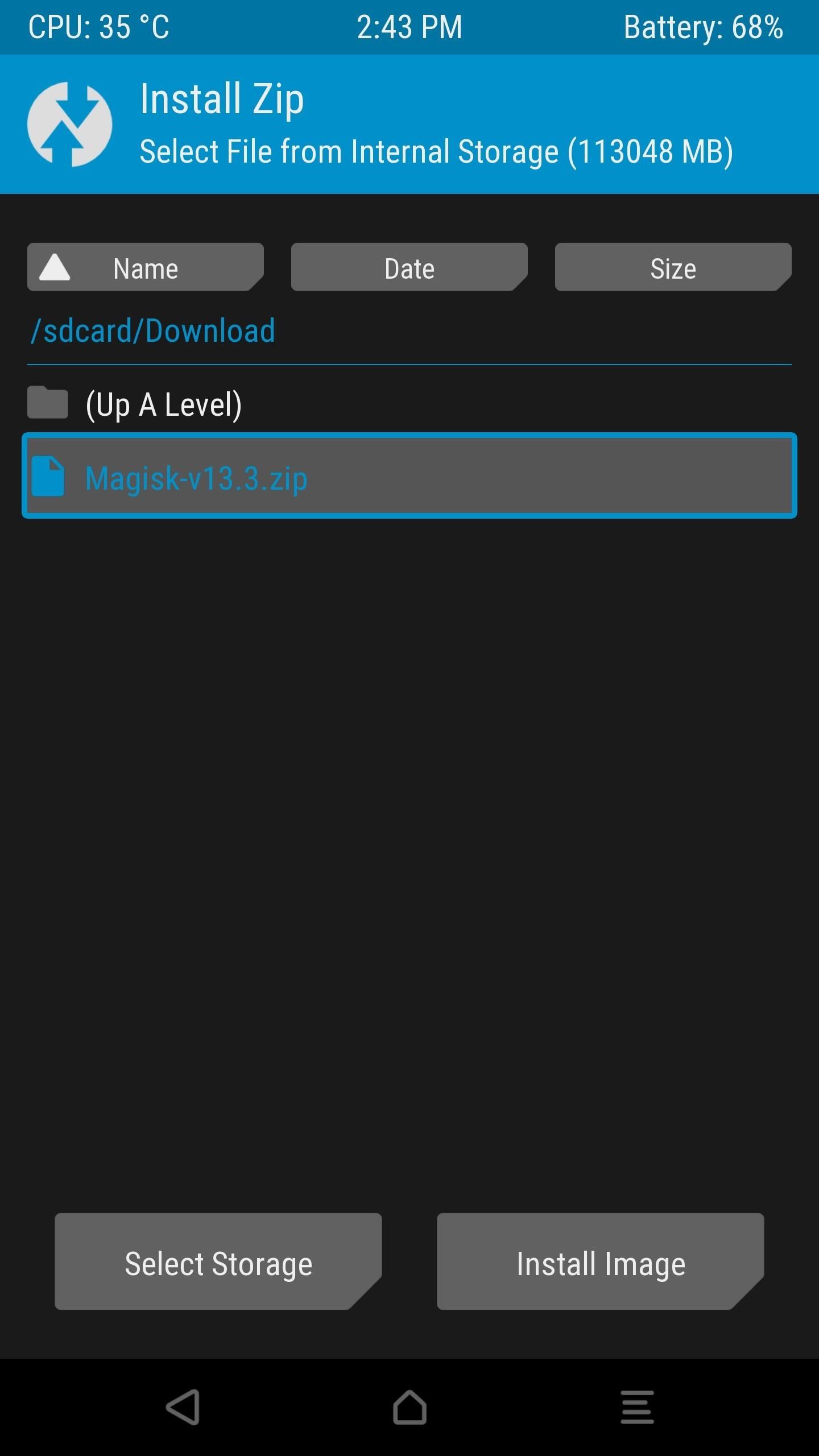
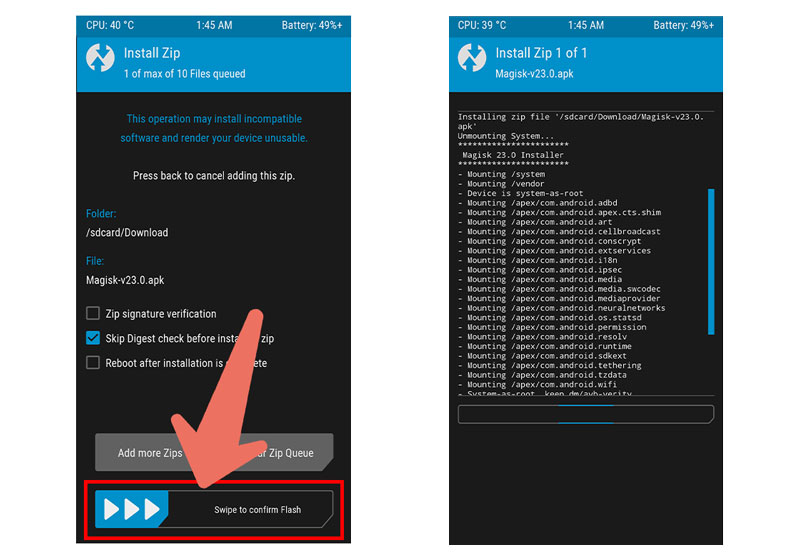

داداششششش وی بی متای بی صصصصصصصاحاب رو یادت رفت
عالی بود